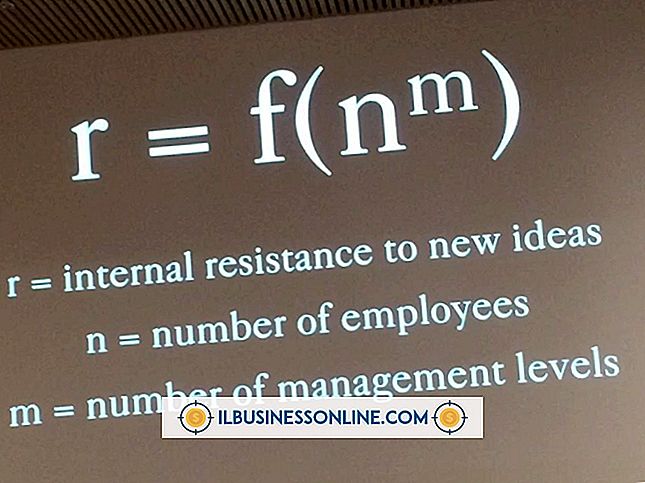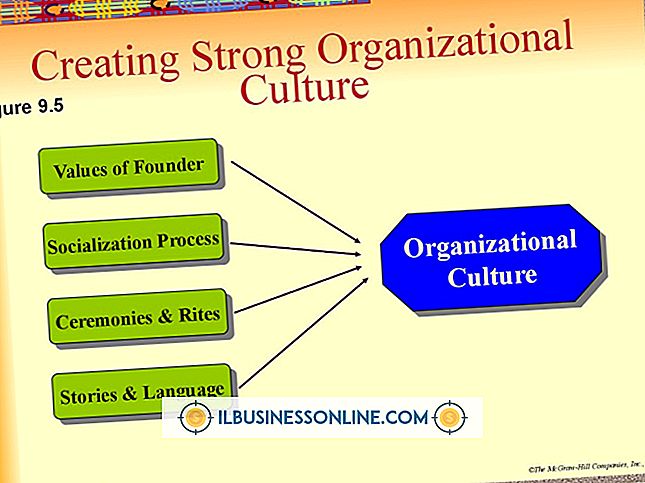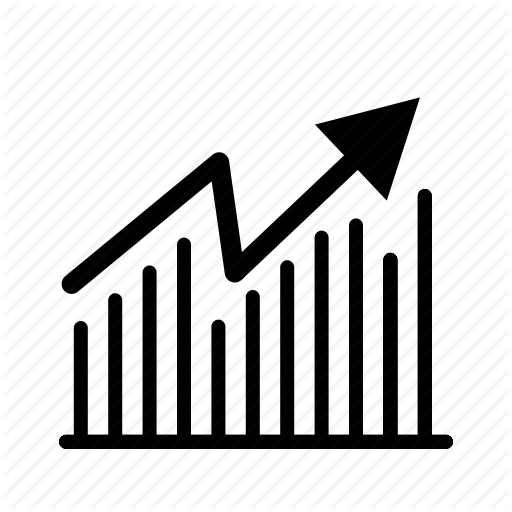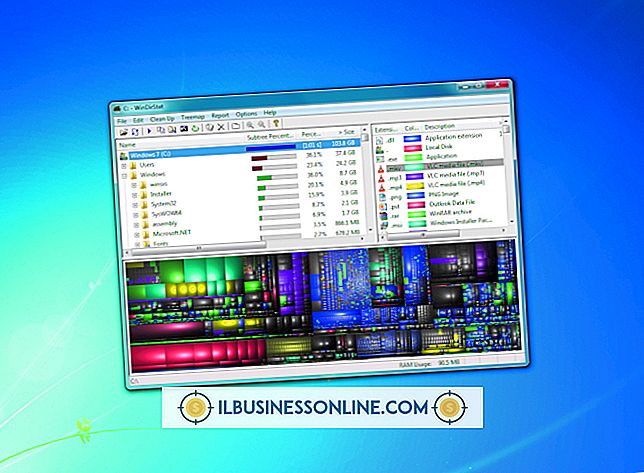วิธีที่รวดเร็วในการถ่ายโอนไฟล์จากแล็ปท็อปไปยังพีซี

ลองนึกภาพการนำกลับบ้านไปทำงานกับคุณและใช้แล็ปท็อปของคุณเพื่อทำรายงานหรือสเปรดชีตขนาดใหญ่ให้เสร็จจากนั้นตระหนักว่าคุณต้องการไฟล์บนพีซีที่ทำงานจริงของคุณ โชคดีที่คุณไม่ต้องทำซ้ำสิ่งทั้งหมดบนคอมพิวเตอร์เครื่องที่สองเมื่อคุณสามารถถ่ายโอนไฟล์ไปยังคอมพิวเตอร์เครื่องใหม่ ไม่ว่าจะเป็นไฟล์เดียวหรือหลายไฟล์มีหลายวิธีในการถ่ายโอนไฟล์ระหว่างพีซี เวลาที่แต่ละวิธีใช้เวลาส่วนใหญ่ขึ้นอยู่กับจำนวนข้อมูลที่คุณถ่ายโอน ไม่ว่าจะใช้วิธีการใดข้อมูลเพิ่มเติมหมายถึงการรออีกต่อไป
ไดรฟ์ภายนอก
ไดรฟ์ภายนอกจัดเตรียมหนึ่งในวิธีที่ซับซ้อนน้อยที่สุดในการถ่ายโอนไฟล์ระหว่างพีซีสองเครื่อง เสียบไดรฟ์เข้ากับคอมพิวเตอร์เครื่องแรกของคุณลากและวางไฟล์ที่คุณถ่ายโอนไปยังไดรฟ์ภายนอกจากนั้นเสียบไดรฟ์เข้ากับคอมพิวเตอร์เครื่องใหม่แล้วลากไฟล์จากไดรฟ์คัดลอกไปยังคอมพิวเตอร์เครื่องใหม่ ไดรฟ์ภายนอกประกอบด้วยแฟลชไดรฟ์ USB ขนาดเล็กและฮาร์ดไดรฟ์ภายนอกขนาดใหญ่ หากคุณถ่ายโอนไฟล์จำนวนมากให้พิจารณาไดรฟ์ความจุสูงเพื่อให้คุณเดินทางน้อยลงระหว่างคอมพิวเตอร์สองเครื่อง
Windows Easy Transfer
คอมพิวเตอร์ Windows 8 และ Windows 7 ทั้งหมดมีโปรแกรม Windows Easy Transfer แอปพลิเคชันยังมีให้ดาวน์โหลดสำหรับ Windows Vista และ XP ในกรณีที่คอมพิวเตอร์เครื่องเก่าของคุณไม่มีระบบปฏิบัติการล่าสุด โปรแกรมนี้มีวิธีการที่หลากหลายในการถ่ายโอนข้อมูลรวมถึงการถ่ายโอนผ่านไดรฟ์ USB อินเทอร์เน็ตและสายเคเบิล Microsoft Easy Transfer แบบพิเศษ ด้วยตัวเลือกสายอินเทอร์เน็ตและ Easy Transfer คุณไม่ต้องกังวลกับข้อมูลที่คุณถ่ายโอนเกินความจุ นอกเหนือจากโปรแกรมถ่ายโอนไฟล์แบบง่าย Windows Easy Transfer ยังให้คุณถ่ายโอนโปรแกรมและการตั้งค่า Windows
การจัดเก็บเมฆ
ด้วยที่จัดเก็บข้อมูลแบบคลาวด์คุณสามารถจัดเก็บข้อมูลของคุณในฮาร์ดไดรฟ์บางแห่งบนอินเทอร์เน็ตแทนที่จะเป็นบนอุปกรณ์ท้องถิ่นเช่นฮาร์ดไดรฟ์ภายนอก ความเร็วในการให้บริการพื้นที่เก็บข้อมูลบนคลาวด์ของคุณขึ้นอยู่กับปัจจัยหลักสองประการ ก่อนอื่นการเชื่อมต่ออินเทอร์เน็ตของคุณมีส่วนร่วม: การเชื่อมต่อที่เร็วขึ้นนำไปสู่การอัพโหลดและดาวน์โหลดไฟล์ได้เร็วขึ้น ปัจจัยอีกประการหนึ่งคือบริการเองเนื่องจากบางอย่างอาจทำงานได้ดีกว่าและเร็วกว่าบริการอื่น ตัวอย่างเช่นบริการชำระเงินเต็มรูปแบบอาจเร็วกว่าโซลูชันฟรีและคุณอาจโอนได้มากขึ้นในคราวเดียวหากคุณจ่ายเงินสำหรับพื้นที่เก็บข้อมูลเพิ่มเติม ดูที่ส่วนทรัพยากรเพื่อรับบริการเก็บข้อมูลบนคลาวด์ฟรีและจ่ายเงิน
อีเมล์
สำหรับไฟล์ขนาดเล็กอีเมลอาจมอบวิธีแก้ปัญหาที่รวดเร็วที่สุดสำหรับการถ่ายโอนไฟล์จากคอมพิวเตอร์เครื่องหนึ่งไปยังอีกเครื่องหนึ่ง ไคลเอนต์อีเมลส่วนใหญ่อนุญาตให้คุณเพิ่มสิ่งที่แนบมากับอีเมล ข้อ จำกัด เกี่ยวกับขนาดของไฟล์แนบนั้นแตกต่างกันไปตามไคลเอนต์เอกสาร Word หรือ Excel ส่วนใหญ่มีขนาดเล็กพอที่จะถ่ายโอนทางอีเมล เปิดอีเมลใหม่และแนบไฟล์ของคุณแล้วส่งอีเมลถึงตัวคุณเอง เข้าสู่ระบบอีเมลของคุณบนคอมพิวเตอร์เครื่องที่สองและไฟล์ของคุณจะรอข้อความใหม่ที่คุณเพิ่งส่ง